
案件獲得時に社内へ報告メールを自動配信したい
SPIRAL ver.2で案件管理アプリを利用する際、案件獲得時に社内へ報告メール(案件獲得メール)を自動配信する方法を紹介します。
全体像
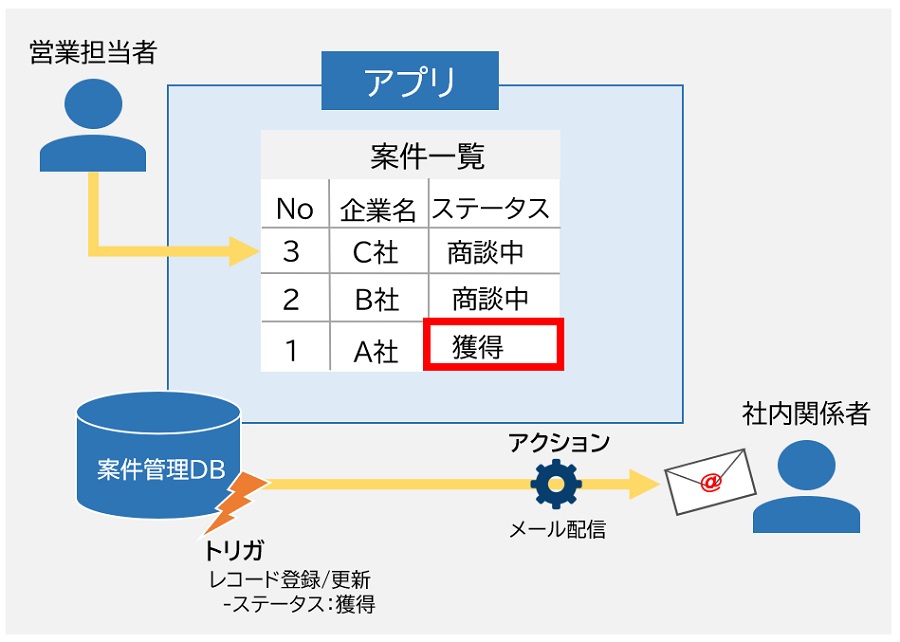
構成要素
DB
▼案件管理アプリ
・案件管理DB
1.案件管理用のアプリとDBをつくる
1-1.アプリ作成(案件管理アプリ)
案件管理アプリを作成します。
SPIRAL ver.2では、まずどのようなアプリを作成するかを決めた上で、アプリ作成を行う必要があります。
アプリ作成の詳細については、「アプリ機能」をご確認ください。
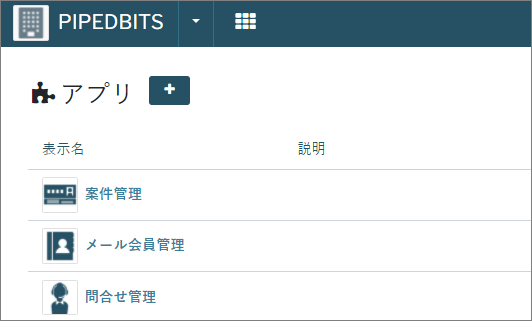
1-2.DB作成(案件管理DB)
案件管理に必要なDBを用意します。
DB作成の詳細については、「DB機能」をご確認ください。
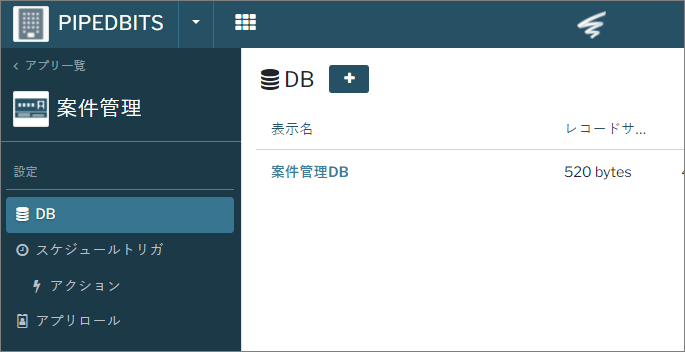
▼案件管理DB
| フィールドタイプ | 表示名 |
| テキスト | 案件管理ID |
| テキスト | 案件名 |
| セレクト | 契約種別 |
| テキストエリア | 案件概要 |
| セレクト | 案件ステータス(商談中/獲得/失注/解約) |
| テキスト | 法人名 |
| テキスト | 郵便番号 |
| テキスト | 所在地 |
| テキスト | 契約者名 |
| メールアドレス | 契約者メールアドレス |
| 電話番号 | 電話番号 |
| セレクト | 営業担当部門 |
| テキスト | 営業担当者名 |
2.案件獲得時に社内へ報告するメール(案件獲得メール)の自動配信を設定する
2-1.DBトリガ作成(非同期アクション(案件管理DB))
DBフィールド「案件ステータス」が「獲得」になった際、社内宛に案件獲得メールを自動配信する設定を作成します。
案件管理DBに対してDBトリガの非同期アクションを設定します。
DBトリガ作成の詳細については、「DBトリガの非同期アクション」をご確認ください。
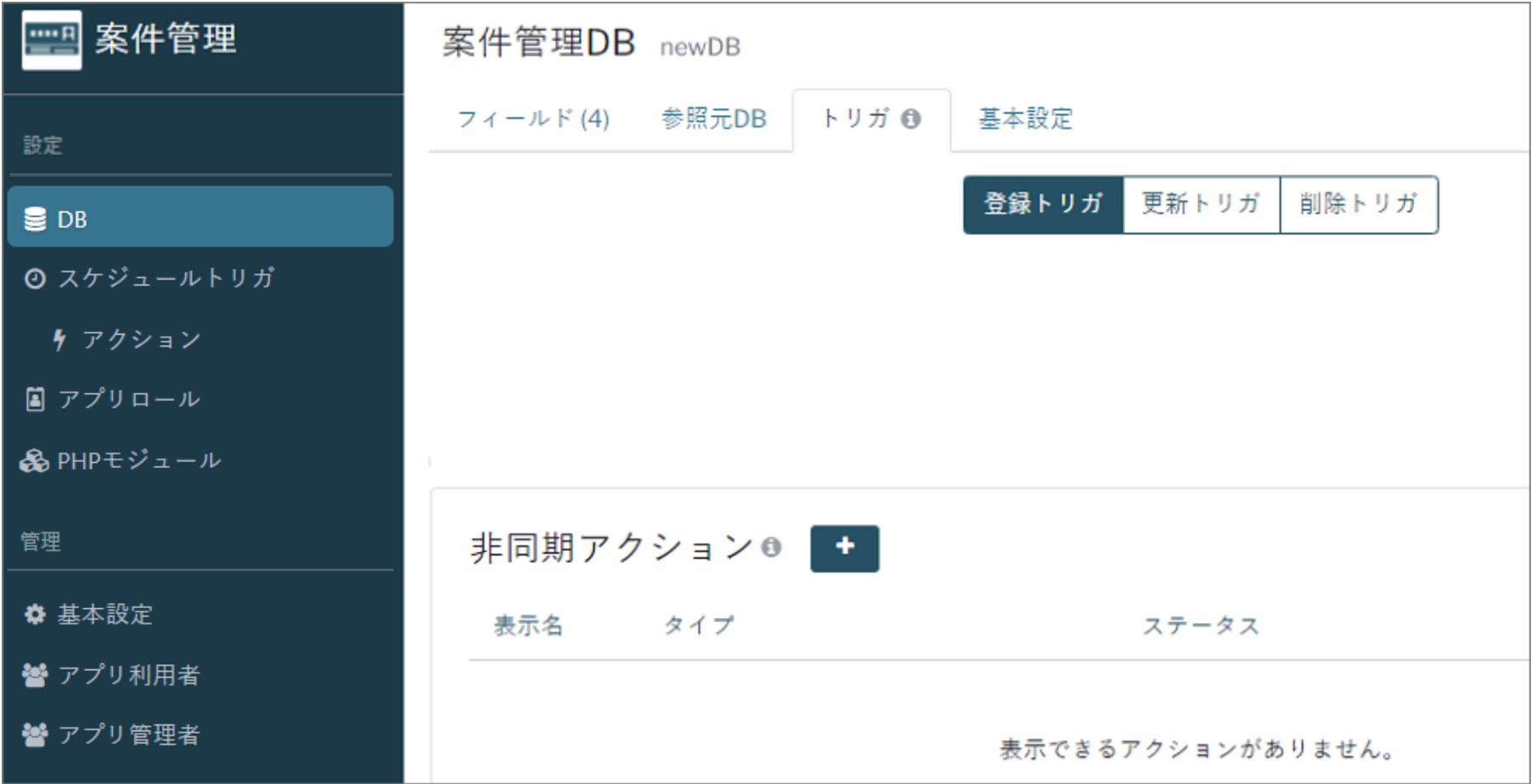
▼設定するトリガの種類
以下の2つのトリガを設定します。
|
トリガの種類 |
設定内容 | |
| 登録トリガ |
レコード登録時、「案件ステータス:獲得」の場合にトリガが発動します。 |
|
| 更新トリガ |
レコード更新時、「案件ステータス:獲得」の場合にトリガが発動します。 |
|
▼メールアクション作成
| 項目名 |
設定内容 | |
| 表示名 |
アクション内容を判別する名前を入力します。 トリガごとに表示名を分けて入力してください。 (例)案件獲得メール配信(登録トリガ)、案件獲得メール配信(更新トリガ) |
|
| 経路条件 |
すべての経路 ※DBトリガの発動を操作画面によるレコード操作に限定したい場合は、「一部の経路>操作画面」を選択します。 |
|
| 指定方法 | 固定 | |
| メールアドレス To |
条件 |
条件付き配信(案件ステータス>等しい>獲得) |
|
宛先メールアドレス |
通知先メールアドレスを手動で入力します。 | |
| メールアドレス From | メールの差出人アドレスを設定します。 | |
| 件名 | メール件名を設定します。 | |
| 本文 | メール本文を設定します。 | |
3.案件情報を管理するアプリのロールを設定する
3-1.アプリロール作成(管理者・営業担当者・社内一般・販促担当者)
SPIRAL ver.2の「アプリロール」機能を使用することで、業務担当者ごとに操作可能な権限を設定できます。
これにより、担当者によってアクセス可能なデータを限定することができ、フィールドの操作権限、 データダウンロード、
メール配信といった操作を絞り込むことで、社内の情報統制を管理することができます。
アプリ管理画面からいつでもマウス操作で権限を自由に編集できるため、業務担当者様ご自身でいつでも権限調整が可能です。
詳細は、「アプリロール」をご確認ください。
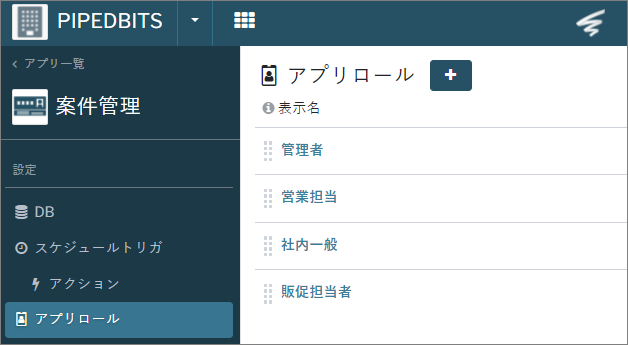
例えば、案件管理アプリを作成する場合、以下のようなアプリロールの構成が考えられます。
| アプリロール | 許可/制限したい内容 |
| 管理者 | 全操作可能 |
| 営業担当者 |
・案件管理DBのレコード操作は全てOK ・レコード一括操作はNG ・メール配信はNG |
| 社内一般 |
・案件管理DBのレコード閲覧はOK、「登録/変更/削除」はNG ・レコードの一括操作はNG ・メール配信もNG |
| 販促担当者 |
・案件管理DBのレコード閲覧はOK、「登録/変更/削除」はNG ・レコードの一括操作はNG ・販促メール配信のため、メール配信操作はOK |
